windows删除文件日志在哪里 windows如何删除系统日志
更新时间:2023-11-14 13:54:41作者:skai
在使用windows操作系统的过程中,我们经常都会遇到一些问题,这样问题都会一一被我们的系统记录在日志里面,但是我们有些小伙伴感觉没什么用,于是就想要删除掉,那么接下来小编就带着大家一起来看看windows如何删除系统日志,快来学习一下吧,希望对你有帮助。
具体步骤如下:
1.打开电脑中的计算机管理,随后在界面中点击时间查看器。
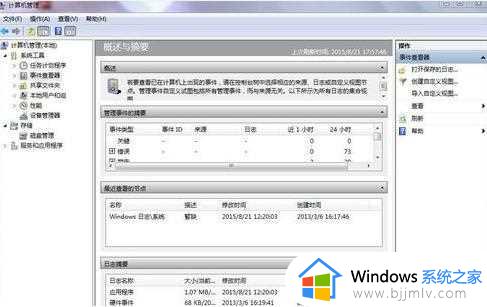
2.直接在界面中点击windows日志进入。
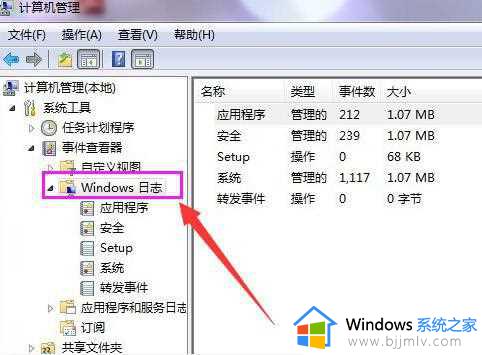
3.界面会显示相应的系统日志文件,选择自己需要清除的日志。
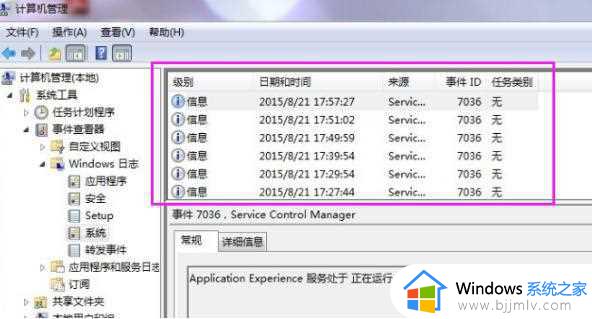
4.选中需要清除的日志文件后进行清除,在弹出的窗口中点击清除。
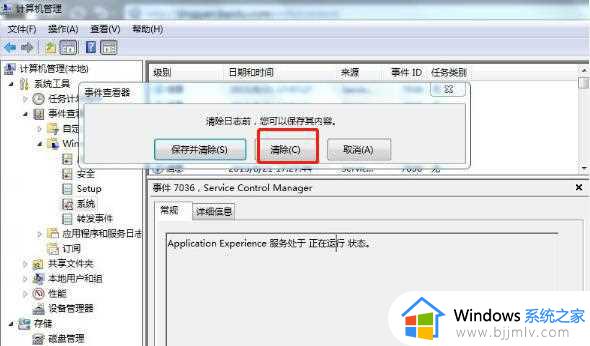
5.这时候日志文件就成功被清除了。
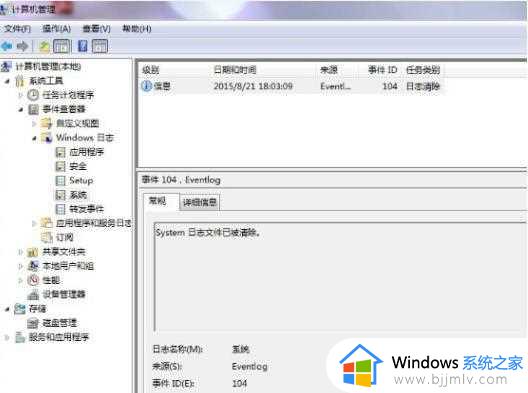
以上全部内容就是小编带给大家的windows删除系统日志方法详细内容分享啦,小伙伴们如果你们也需要删除系统日志的话就快点跟着小编一起来看看吧,希望对你有帮助。
windows删除文件日志在哪里 windows如何删除系统日志相关教程
- windows日志文件怎么删除 windows删除日志文件教程
- windows系统日志怎么看 windows如何查看系统日志
- 电脑系统日志可以清理吗 电脑如何清除系统日志
- windows系统日志查看怎么操作 windows电脑怎么查看系统日志
- windows网络日志在哪看 windows电脑查看网络日志步骤
- windows如何查看日志 windows日志查看方法
- windows文件夹哪些文件可以删除 windows文件里面什么可以删除吗
- windows启动项删除如何操作 windows启动项在哪里删除多余的
- windows删除临时文件怎么删除 windows如何清理临时文件
- windows删除共享文件夹方法 windows共享文件夹如何删除
- 惠普新电脑只有c盘没有d盘怎么办 惠普电脑只有一个C盘,如何分D盘
- 惠普电脑无法启动windows怎么办?惠普电脑无法启动系统如何 处理
- host在哪个文件夹里面 电脑hosts文件夹位置介绍
- word目录怎么生成 word目录自动生成步骤
- 惠普键盘win键怎么解锁 惠普键盘win键锁了按什么解锁
- 火绒驱动版本不匹配重启没用怎么办 火绒驱动版本不匹配重启依旧不匹配如何处理
电脑教程推荐
win10系统推荐